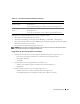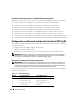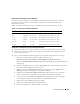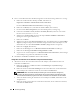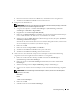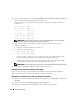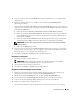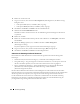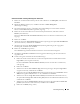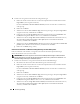Owner's Manual
Einrichtungsanleitung 157
4
Vergewissern Sie sich, dass unter
Laufwerke
für jede LUN im Speichersystem vier SCSI-Laufwerke
aufgeführt sind.
5
Blenden Sie
Storage
(Speicher) ein, und klicken Sie anschließend auf
Disk Management
(Datenträgerverwaltung).
Wenn das Fenster
Welcome to the Initialize and Convert Disk Wizard
(Assistent zum Initialisieren
und Konvertieren von Datenträgern) angezeigt wird, führen Sie die
Schritte a bis d
durch. Fahren Sie
andernfalls mit
Schritt 6
fort.
a
Klicken Sie im Fenster
Welcome to the Initialize and Convert Disk Wizard
auf
Weiter
.
b
Klicken Sie im Bereich
Select Disks to Initialize
(Datenträger für Initialisierung auswählen) des
Fensters
Disks
(Datenträger) die zu den LUNs des Speichersystems gehörigen Datenträger aus,
und klicken Sie auf
Weiter
.
c
Heben Sie im Bereich
Select Disks to Convert
(Datenträger für Konvertierung auswählen) die
Auswahl für den/die in
Schritt b
markierten Datenträger auf, und klicken Sie auf
Weiter
.
ANMERKUNG: Auf diese Weise stellen Sie sicher, dass die Datenträger als Basis-Datenträger (Basic)
konfiguriert werden.
d
Klicken Sie auf
Finish
(Fertig stellen).
6
Vergewissern Sie sich, dass im Fenster
Disk Management
(Datenträgerverwaltung) vier Datenträger
angezeigt werden. Die Datenträger sollten im Vergleich untereinander und mit den LUNs, die den
Knoten im Speichersystem zugeordnet sind, ähnlich groß sein.
7
Wiederholen Sie
Schritt 1
bis
Schritt 6
für die verbleibenden Knoten.
Installation von PowerPath
1
Installieren Sie EMC PowerPath auf Knoten 1.
ANMERKUNG:
Nähere Informationen erhalten Sie in der Dokumentation zu Dell|EMC
PowerPath, die mit dem Dell|EMC-Speichersystem geliefert wurde
.
2
Starten Sie das System nach der Installation neu.
3
Wiederholen Sie
Schritt 1
und
Schritt 2
für die übrigen Knoten.
Überprüfen der Funktionsfähigkeit von PowerPath
1
Klicken Sie in der rechten unteren Ecke des Windows-Desktops mit der rechten Maustaste auf
das dreieckige PowerPath-Symbol, und wählen Sie
PowerPath Administrator
.
2
Blenden Sie in der
PowerPathAdmin
-Konsole den Eintrag
EMC PowerPathAdmin
ein.
3
Erweitern Sie den Eintrag
Path Management
(Pfadmanagement) im linken Fensterbereich.
4
Erweitern Sie den Eintrag
Storage Arrays
(Speicher-Arrays) im linken Fensterbereich.
5
Klicken Sie auf die Kennung des Speichersystems.
Im rechten Fensterbereich werden die Speicherprozessoren (SPs) des Speichersystems angezeigt.